返回目录:excel表格制作
日常作图中我们会遇到图幅很大,打印起来特别慢的图纸,一张图打印出来需要几分钟那种,如果是老板只需要一份的话从CAD里面慢慢打印也是可以的,可如果一下需要六七份的话,这样打印就大大的拖后腿了,小久推荐一个方法,利用PDF打印。
首先确保我们电脑上已经安装了PDF软件,我们把啊需要的文件进行打印按顺序或者不按顺序放到一个位置,等全部转换完成后,为了方便,我们直接打开最后一张(方便)。
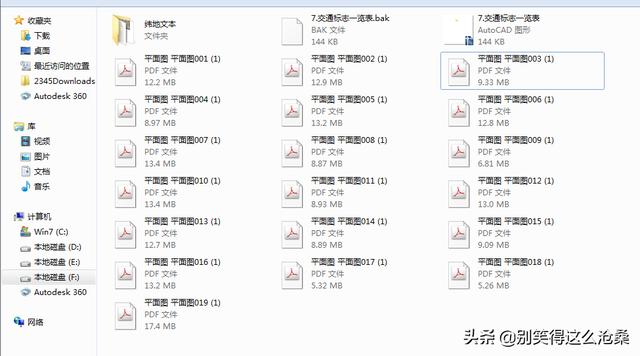
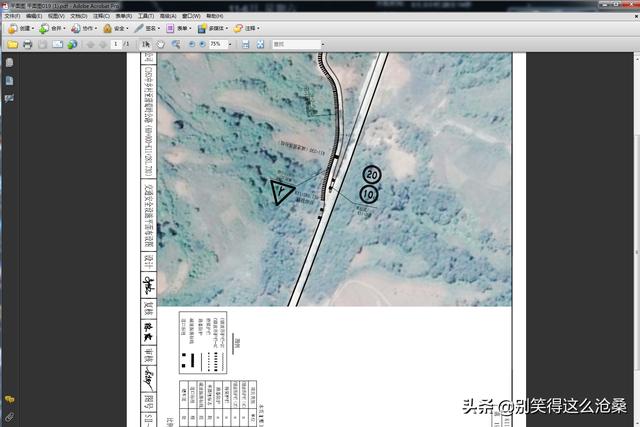
打开后可以看到合并菜单,点击会下拉出两个选项,1)组合PDF包;2)合并文件到单个PDF。我们选择第二个,因为我们要的就是高效率,合并起来打印会比一个一个打印快得多,节省人力,有这会时间还能小小的休息一会儿呢!
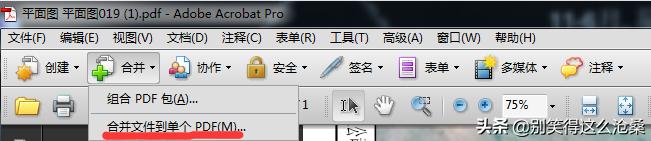
打开会出现一个弹框,这里就是需要合并的文件区域,我们吧所有的PDF文件选中拖进来,注意顺序,如果顺序不对可以上下调整一下,还是那句话:为了方便高效!
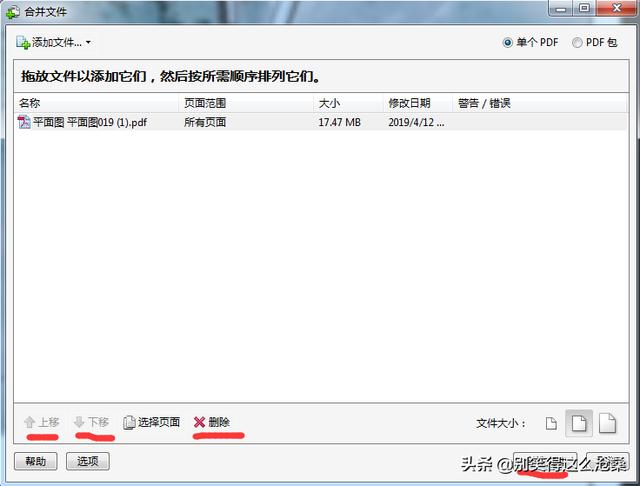
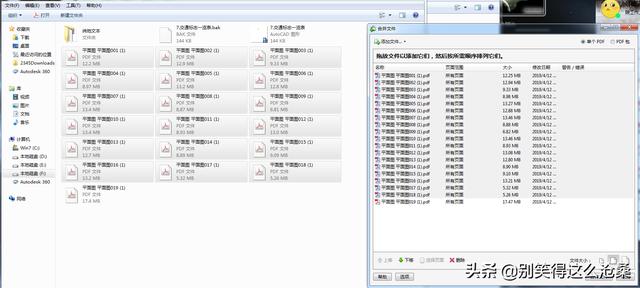
全部拖进来检查顺序后点击合并文件,软件就会将一张张散乱的图纸按顺序排列合并了,一个PDF文件包含了一份图纸,我们这里有18张,全部在这里了,不过页面是旋转了的,不是我们需要的
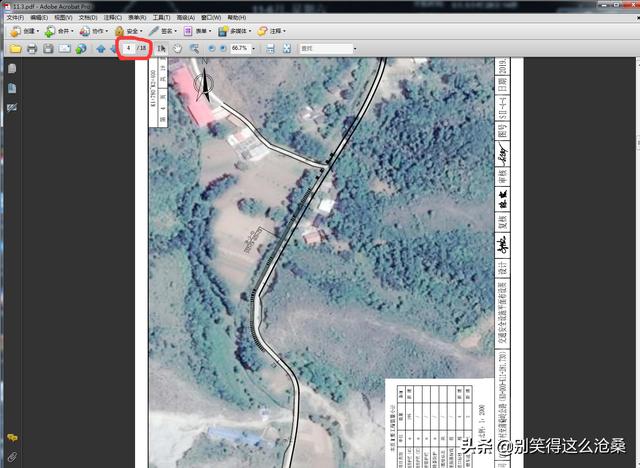
点击文档,里面也有很多功能,插入、拆分、添加水印、删除等等,都很实用的,选择旋转页面,选择所有文件找好角度,一次性就就能旋转过来。
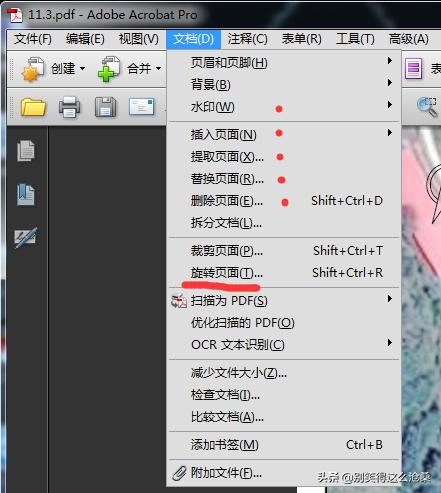
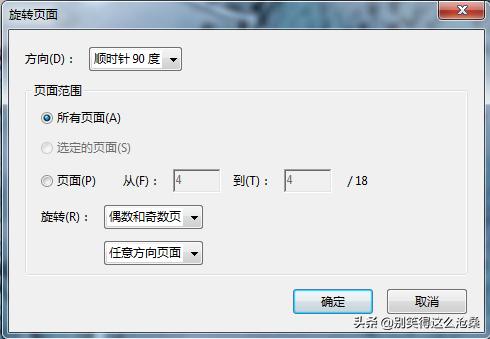
这是全部处理好的文件,第一次上传视频,如果效果不好就看图文说明,然后就可以一次打印很多张了,再也不用在CAD里面慢慢的等待了,需要注意的是,这种图一般都比较大,PDF打印也会出现卡顿现象的,为避免这种问题出现,建议一次打印5张,份数不影响,一会也就打印完了,如果在CAD里面这种图打印18张6份的话,没有两三个小时是完不成的。
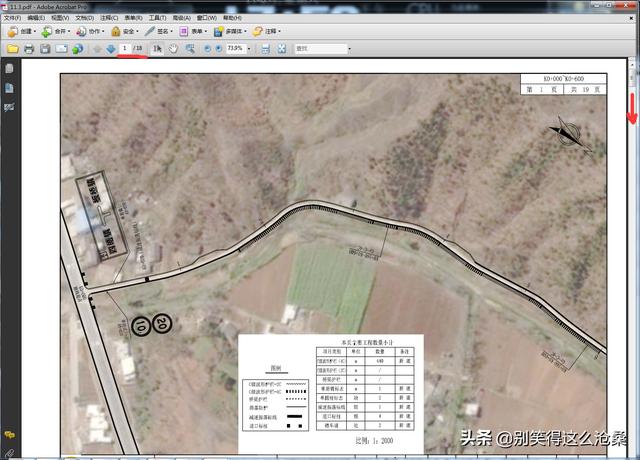
这个方法不仅适用于CAD,更是适用于excel,excel更省时间了,我们只需要在制作表格的时候将打印区域调整好,然后将所有的表格一次拖进来,软件会依次为我们转好格式合并,我们只需要一键打印就好了,中途喝杯茶起来走走也是很不错的。
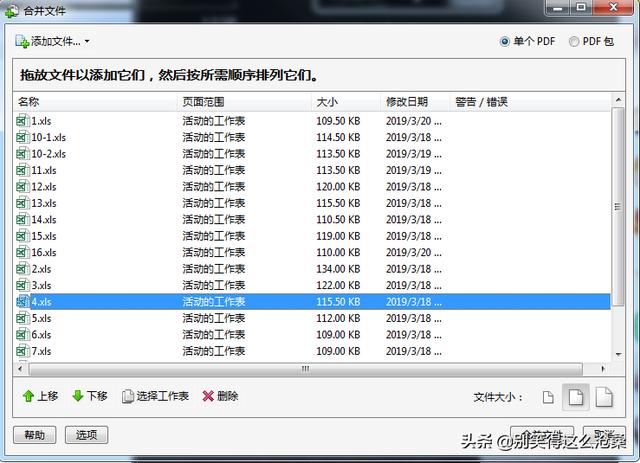
软件名叫:Adobe Acrobat Pro,需要的可自行搜索下载,也可私信我发你
注意事项
- 把顺序调整好,以免后面还要调整顺序
- 适用于需要图纸量多的项目